完美解决Windows 应用商店没有推送Win8.1的问题
如何解决Win8系统更新失败

如何解决Win8系统更新失败
有些win8用户表示在Win8 Update系统更新升级的过程中出现了一些小问题,Win8系统更新失败了,那么如何解决Win8系统更新失败呢?下面店铺就为大家带来了解决Win8系统更新失败的方法。
解决Win8系统更新失败方法
Win8/Win8.1更新失败的原因:当Windows Update损坏错误时,会阻碍Windows Update和Win8/Win8.1应用商店的下载和更新。
例如,如果某项系统文件损坏,Windows Update更新也可能安装失败或者无法安装,一般会出现错误代码。
参考教程:
1、以Win8为例,用户将鼠标指针移至屏幕右下角,唤出Charm超级菜单,选择搜索。
2、在搜索框中输入“cmd”,搜索并右击“命令提示符”,以管理员身份运行。
//Win8.1用户,直接右击开始按钮,选择运行“管理员:命令提示符”工具
3、在“管理员:命令提示符”窗口中,依次输入修复参数:(回车运行)
DISM.exe /Online /Cleanup-image /Scanhealth
DISM.exe /Online /Cleanup-image /Restorehealth
4、等待修复完成后,关闭命令提示符,重新运行Windows Update。
注:由于修复涉及系统文件校验、读写磁盘,建议在电脑空余时间操作。
附:Win8/Win8.1自动更新部分错误代码:
注:Windows Update,即Windows自动更新,是微软为桌面Windows平台提供的一种自动更新工具,通常提供漏洞、驱动、软件
组件的升级服务。
Win8.1中常见错误代码_windows教程
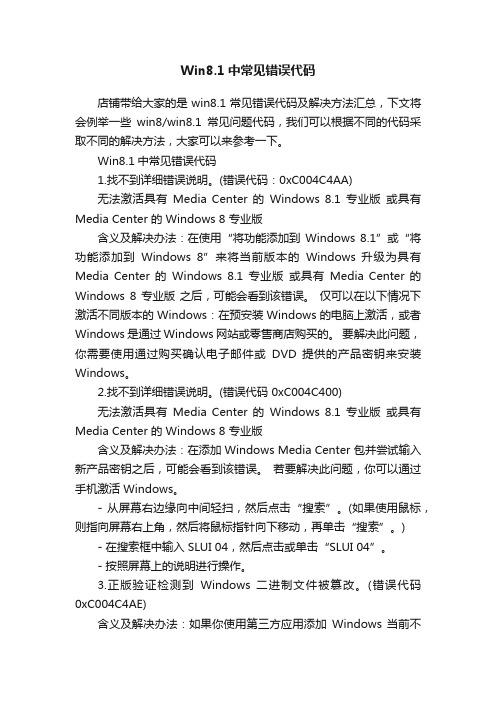
Win8.1中常见错误代码店铺带给大家的是win8.1常见错误代码及解决方法汇总,下文将会例举一些win8/win8.1常见问题代码,我们可以根据不同的代码采取不同的解决方法,大家可以来参考一下。
Win8.1中常见错误代码1.找不到详细错误说明。
(错误代码:0xC004C4AA)无法激活具有Media Center 的Windows 8.1 专业版或具有Media Center 的 Windows 8 专业版含义及解决办法:在使用“将功能添加到Windows 8.1”或“将功能添加到Windows 8”来将当前版本的Windows 升级为具有Media Center 的Windows 8.1 专业版或具有Media Center 的Windows 8 专业版之后,可能会看到该错误。
仅可以在以下情况下激活不同版本的 Windows:在预安装 Windows 的电脑上激活,或者Windows 是通过 Windows 网站或零售商店购买的。
要解决此问题,你需要使用通过购买确认电子邮件或DVD 提供的产品密钥来安装Windows。
2.找不到详细错误说明。
(错误代码 0xC004C400)无法激活具有Media Center 的Windows 8.1 专业版或具有Media Center 的 Windows 8 专业版含义及解决办法:在添加 Windows Media Center 包并尝试输入新产品密钥之后,可能会看到该错误。
若要解决此问题,你可以通过手机激活 Windows。
- 从屏幕右边缘向中间轻扫,然后点击“搜索”。
(如果使用鼠标,则指向屏幕右上角,然后将鼠标指针向下移动,再单击“搜索”。
) - 在搜索框中输入 SLUI 04,然后点击或单击“SLUI 04”。
- 按照屏幕上的说明进行操作。
3.正版验证检测到Windows 二进制文件被篡改。
(错误代码0xC004C4AE)含义及解决办法:如果你使用第三方应用添加Windows 当前不支持的显示语言,可能会看到此错误。
如何解决Win8.1应用商店打不开

如何解决Win8.1应用商店打不开大家是不是也会遇到win8.1应用商店打不开,一直在打圈圈的状态,即使重启了还是这样,那么如何解决Win8.1应用商店打不开呢?这里小编就教给大家解决Win8.1应用商店打不开的方法。
解决Win8.1应用商店打不开方法一、Win8.1应用商店网络连通后打不开,首先要确保你的网络是连通的。
1、修改DNS的方法:使用谷歌提供的免费DNS:8.8.8.8 和8.8.4.4 修改方法:依次点击:网络和共享中心--网络链接--更改设备器设置--本地链接--(TCP/IPV4)--属性修改DNS2、按下快捷组合键Win+X --点击命令提示符(管理员)--输入netsh 然后回车,输入winhttp 回车--输入import proxy source=ie 回车,然后重启电脑3、关闭网络防火墙4、如果以上方法都不能解决问题,可以尝试更改网卡的速度和双工的值,如下图:二、Win8.1应用商店无法连接网络的解决方法1、先大家按Windows(徽标键)+ X 组合快捷键,之后会弹出常用快捷操作菜单,之后我们选择打开“命令提示符(管理员)”项,如下图:⒉、如上图,点击“命令提示符(管理员)”选项后,会弹出一个CMD命令操作窗口,我们在命令操作窗口中输入输入:netsh 命令,并按回车键,如下图:之后我们再输入:winhttp 命令,同样再按回车键,如下图:3、后我们再次输入命令:import proxy source=ie 并按回车键确认运行,如下图:修复IE命令:import proxy source=ie这些主要使用了一些命令符修复网络,其中netsh命令用来重新网络配置命,winhttp则用来修复Windows系统服务以及一些接口程序处理,import proxy source=ie命令则用来修复IE。
设置完以后,大家可以重新启动下电脑,就可以打开Win8.1应用商店了咯看过“如何解决Win8.1应用商店打不开”的人还看了:1.怎么解决Win8电脑应用商店打不开2.Win8.1应用商店打不开怎么办3.Win8应用商店打不开的解决方法4.怎么解决Win8.1应用商店搜索不到应用5.关于win8进不去应用商店的解决方法6.如何解决Win8.1系统连接应用商店失败7.win8.1应用商店不见了该怎么办。
windows8简介
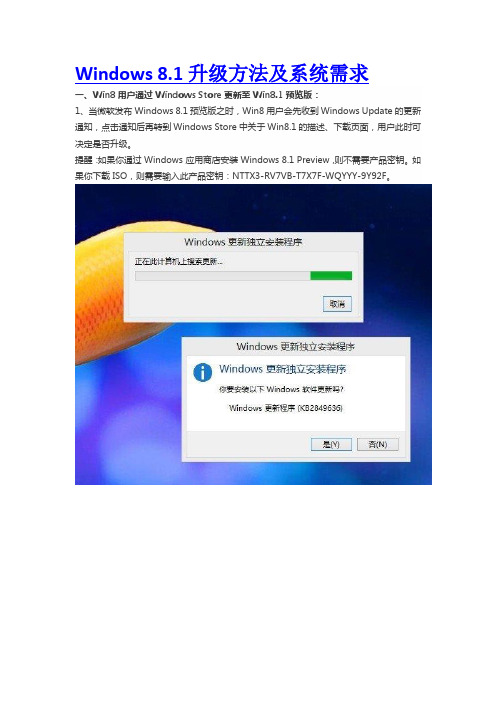
Windows 8.1升级方法及系统需求一、Win8用户通过Windows Store更新至Win8.1预览版:1、当微软发布Windows 8.1预览版之时,Win8用户会先收到Windows Update的更新通知,点击通知后再转到Windows Store中关于Win8.1的描述、下载页面,用户此时可决定是否升级。
提醒:如果你通过 Windows 应用商店安装 Windows 8.1 Preview,则不需要产品密钥。
如果你下载 ISO,则需要输入此产品密钥:NTTX3-RV7VB-T7X7F-WQYYY-9Y92F。
2、在Windows Store中启动Windows 8.1 Preview的下载来获取更新。
该过程和Windows Store应用更新相似,安装过程中会有“取消”的选项。
3、升级的第一部分完成时,用户将会看到要求重启电脑的系统通知。
自然也会有重启倒计时的提醒。
4、重启之后,迎来的便是Windows安装界面。
5、下一步是用户许可条款,“接受”吧。
6、下一步是OOBE(Out of Box Experience)系统初始设置流程,和Win8安装过程中的个性化/设置流程一样。
7、最后一步,登陆Windows。
二、通过Windows 8.1 Preview ISO镜像安装1、当前Win8系统语言不在Windows 8.1 Preview 所支持的13种语言之内的用户,需通过ISO镜像安装。
2、如果你是Win8企业版用户,也需要通过Windows 8.1 Preview ISO镜像来安装。
Windows 8.1 Preview 系统需求:•处理器:1 GHz 或更快•RAM:1 GB RAM(32 位)或 2 GB RAM(64 位)•硬盘空间:16 GB(32 位)或 20 GB(64 位)•图形卡/显卡:带有 WDDM 驱动程序的 Microsoft DirectX 9 图形设备注意:Windows RT 8.1预览版需要一台Windows RT设备,同时需要10GB可用存储空间。
win8.1优化 很有用

重要说明: 请在执行以下操作前先 Ghost 备份系统,否则出现任何问题可能导致需要重装系统,与人无尤。
本人只是收集来自互联网的一些信息,不代表认同以下内容。
虽然我都这么操作了。
不排除某些项目是强迫症患者的典型症状。
【禁用索引服务】命令提示符(管理员)输入: sc config "wsearch" start= disabled【禁止 window 发送错误报告】打开组策略 gpedit.msc 要启用或关闭 Windows 错误报告, 请使用“计算机配置/管理模板/Windows 组件/Windows 错误报告” 中的“禁用 Windows 错误报告” 策略设置已启用【禁用"最近使用的项目"】运行(win 键+r 键)→输入“gpedit.msc”打开组策略依次找到 用户配置\管理模板\“开始”菜单和任务栏\不保留最近打开文档的记录 属性,已启用。
【关闭 Windows Defender(解决打开文件夹卡顿的问题) 】运行( win 键 +r 键)→输入“gpedit.msc”打开组策略→本地计算机策略→计算机配置→管理模板 →Windows 组件→Windows Defender→关闭 Windows Defender→设置状态为已启用。
【关闭防火墙】控制面板\系统和安全\Windows 防火墙 启用或关闭 windows 防火墙【禁止自动下载更新】控制面板\系统和安全\Windows 更新 更改设置,选择“检查更新,但让我选择是否下载和安装更新” 下面推荐更新和 Microsoft 更新都勾选。
【启动电源计划“高性能”】控制面板\系统和安全\电源选项 显示附加的计划【调整电源选项】控制面板\系统和安全\电源选项 选择关闭盖子的功能 按电源按钮时:关机;按睡眠按钮时:睡眠;关闭盖子时:不采取任何操作。
保存修改更改计算机睡眠时间 关闭显示器:从不;使计算机进入睡眠状态:从不;调整计划亮度:最低。
解决方法一Windows8.1应用商店不能用了

解决方法一:重新启动电脑。
这个是早起遇到此类问题时个人的临时解决办法。
解决方法二:使用netsh命令来修复网络。
按Windows(徽标键)+ X 组合快捷键,之后会弹出常用快捷操作菜单,之后我们选择打开―命令提示符(管理员)‖项:打开命令行之后,输入netsh 并回车。
之后我们再输入:winhttp 并按回车。
最后我们输入import proxy source=ie 并按回车结束。
这样利用netsh来重新配置网络,后面的命令来重新修复IE。
解决方法三:使用Win8 内置的调试命令集为具体App 添加网络隔离排除Win8内置了一个命令行工具,是为了方便商店应用开发者诊断网络问题的.我们可以利用它来把某些商店应用添加到网络隔离排除列表:这里我们使用其中的LoopbackExempt 参数即可实现我们的需求.对于这个参数,它的使用还有具体的二级参数需要指定.程序帮助说的很明确了,因此这里不再列表赘述.这里,我想提醒大家的是,由于AppContainer 或者程序包的SID 较难寻找(需要借助注册表),我个人建议大家使用–n=[Name] 的方式来通过AppContainer 或者程序包名来操作网络隔离豁免.因为获取名称的方式很简单,只要你打开%LocalAppData%Packages 路径,下面的各个文件夹的名称就是各个商店应用的名称,可供使用,方便复制粘贴.识别这些App 究竟对应开始屏幕里面哪个Modern App 其实并不难,因为文件夹的部分就是该程序的名称.例如我们可以看见最后一个,"WinStore_cw5n1h2txyewy",它无疑就是"应用商店"这个应用的内部名称.要删除某个豁免,将添加豁免的命令中的-a 参数换为-d 即可,要快速全部清除列表内容,执行"CheckNetIsolation.exe LoopbackExempt -c"。
(新)WIN8.1操作指南
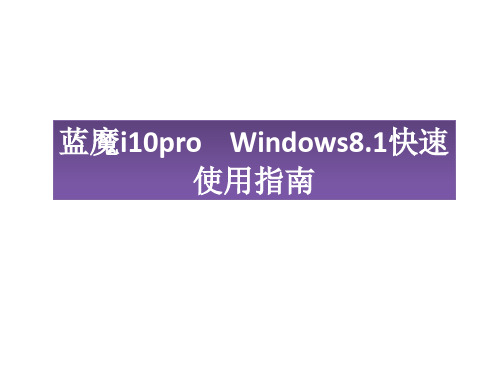
Windows 8.1 的全新功能
1
个性的开始屏幕
2
熟悉的传统桌面
3Leabharlann 精彩的应用与服务4最佳用户体验
个性的开始屏幕是Windows 8.1的主要卖点。 演示触控或者键鼠的基本操作(四边四角);轻轻一划就能进入“全部应用”界面。 演示固定及重新调整动态磁贴大小(四种大小)。 个性的开始屏幕背景图和颜色,以及锁屏幻灯片。 多任务处理可同时运行多达四个应用,可随意调整窗口大小。
功能说明——进入“应用”界面
当你从Windows Store中下载 并安装了一款应用后, Windows 8.1不会直接将它放 到你的开始屏幕上,而是放到“ 所有应用”屏幕中,并标以 “New”(新的)标签,你可 以自己的意愿选择要不要将该应 用放到开始屏幕中。
触控:从下往上轻扫 屏幕
鼠标:点击向下的箭头图标 21
23
功能说明——锁屏幻灯片
全新的Windows 8.1可以挑选 你喜爱的图片,为锁屏界面设置 幻灯片。
24
功能说明——贴靠
在全新的Windows 8.1
中,不仅可以同时打开多
个IE浏览器并分屏运行。 且根据分辨率不同可以实 现二至四个应用同时贴靠, 随意调整各应用显示比例。
25
功能说明——启动到桌面
个性的开始屏幕操作详解 熟悉的传统桌面操作详解 精彩的应用与服务操作详解 最佳的用户体验操作详解
/show/yKi-T1PUaarDccb1zEmC7g...html /show/x3DnKEAv4J7LP9Kv2xXGaA...html /show/xwwKyGSsghyLm4aFYnmRjA...html /show/uJhNMF2VaQxzBffmE5zKGQ...html
Win8.1应用商店进不了怎么办

Win8.1应用商店进不了怎么办有网友反映安装Windows8.1系统之后,应用商店一直在转圈圈,打不开,不知道该怎么解决。
下面跟着店铺一起去了解下吧。
Win8.1应用商店进不了怎么办处理办法如下:一、清理应用缓存按Windows+R,输入wsreset,按回车键,清理完成后重新打开应用商店。
二、替换文件建议您新建一个账户,打开应用商店。
然后把当前账户的应用商店的目录(WinStore_cw5n1h2txyewy)替换掉。
具体步骤:是在新建一个账户后,打开应用商店,将新建账户下的WinStore_cw5n1h2txyewy 文件拷贝到故障用户的同名文件夹内。
应用商店位置在C:\Users\用户名\AppData\Local\Packages\WinStore_cw5n1h2txyewy三、如果C:\ProgramData\Microsoft\Windows\AppRepository 文件夹不见了,只要在C:\ProgramData\Microsoft\Windows\路径下创建一个AppRepository 文件夹。
并且按Windows+X,选择命令提示符(管理员),运行下面命令:powershell -ExecutionPolicy Unrestricted Add-AppxPackage -DisableDevelopmentMode -Register $Env:SystemRoot\WinStore\AppxManifest.xml四、获取Apps文件权限1、对于文件或文件夹,右键属性,安全标签;选中“组或用户名”里的Administrators,点击下方的高级;2、在新打开的窗口里点击上方的“更改”;3、接着在新窗口下方输入框里输入本机的登录用户名并点击“检查名称”,随后点击各窗口的确定依次关闭它们;4、回到最初的权限窗口,将Administrators的权限勾选“完全控制”,最后确定回到文件夹或注册表即可;5、获取完全控制权限。
Win8.1系统打开应用时提示无法打开这个应用怎么解决.doc

Win8.1系统打开应用时提示无法打开这个应用怎么解决具体操作步骤:1、在连接上网络的情况下,点击进入应用商店;2、把鼠标移至右上角,点击设置(齿轮状的图标);3、点击应用更新,再点击同步许可证即可。
修复方法一:(适用于专业版和企业版)1、按Win+R组合键打开运行,输入gpedit.msc后回车,打开本地组策略编辑器;2、在本地策略编辑器窗口左侧依次展开计算机配置-Windows设置-安全设置-本地策略-安全选项。
点击安全选项后,我们在窗口右边找到用户帐户控制:用于内置管理员账户的管理员批准模式;3、双击用户帐户控制: 用于内置管理员账户的管理员批准模式在本地安全设置选项卡内,点击已启用(E),然后点击确定并重启计算机即可。
修复方法二:(适用于中文版和RT版)(由于该版本的系统没有组策略编辑器,所以我们要通过修改注册表的方法来达到目的。
)1、按Win+R组合键打开运行,输入regedit打开注册表编辑器;2、依次展开HKEY_LOCAL_MACHINE\SOFTWARE\Microsoft\Windows\ CurrentVersion\Policies\System;3、点开System后,我们在窗口右边找到并双击FilterAdministratorToken,将值修改为1 ;3、修改完成后,关闭注册表编辑器,重启计算机即可。
补充:win8使用小技巧开始菜单:恐怕这个是新用户最不习惯的问题,开始菜单被新的开始屏幕取代,这是微软改变最大的一个地方,当鼠标划过左下角的开始按钮,会看到开始菜单缩略图的弹出,点击后可以进入win8的开始屏幕,在开始屏幕点击桌面图标可以打开桌面,另外开机后默认是进入开始屏幕并非桌面,可以通过设置进行修改。
Microsoft账户怎样登陆:win8中Microsoft账户非常重要,去应用商店都需要这个账户,我们可以注册一个,之前有过MSN的账户或其他方式注册的微软账户通用,如果不想登陆这个账户,使用普通账户也可以的。
盘点Win8.1 RTM版与预览版存在的差异

盘点Win8.1 RTM版与预览版存在的差异微软在27日就曾表示过Win8.1和Win RT 8.1已经正式交付给OEM厂商,也就是Win8.1的RTM版本已经开发完成,目前交付给OEM的版本和用户在10月17号下载得到的版本是相同的,这段时期OEM厂商会进行硬件上的适配操作,届时将推出搭载Win8.1系统的新设备。
那么最终交付给OEM的Win8.1RTM版本和此前6月份发布的预览版本究竟在哪些地方存在差异?在传统桌面上,尽管无论Win8.1预览版还是如今的RTM版本,相对Win8都没有实质性的改变,不过其中有一些改变还是涉及到用户习惯。
首先,过去的从Windows Vista上开始使用的“计算机”更名为“这台电脑”(英文版本为This PC),看着有点儿别扭,当然这只是名称上的改变。
在进入“这台电脑”后,很容易发现,从Win7开始存在的“库”失去踪影,而在“设备和驱动器”上方出现了“文件夹”,这点改变对于喜欢使用库功能的用户来说影响十分大。
然而,在Win8.1上,“库”功能并没有消失,只是被隐藏了,用户可以在文件夹选项里把它勾选回来。
作出这一点改变的解释应该是,微软希望Windows文件管理的聚合性更强。
过去用户打开任务栏的文件资源管理器,只能打开库,不能对外接的设备和硬盘驱动器进行操作,而现在打开文件资源管理器,则是跳到“这台电脑”,直接对媒体文件、设备和驱动器进行方便操作。
在传统桌面方面的一些改进细节有:微软输入法的改进(Preview下的中英文句号问题已经解决,同样支持云输入,在桌面模式下的外观和Metro界面里的相同),IE11的某些网站固定到任务栏后的清晰度改进。
Win8.1预览版相比Win8,增加了两种动态磁贴尺寸,改进了自定义开始屏幕布局的体验,改进进入“所有应用”的用户体验(像WP那样使用箭头指示,触屏用户可以下拉操作)。
而在Win8.1 RTM,在开始屏幕相关的改进还是有不少,但除去自带应用方面,都是些小改进。
[Win8秘籍]_Windows_8.1使用宝典
![[Win8秘籍]_Windows_8.1使用宝典](https://img.taocdn.com/s3/m/f28e15e3f8c75fbfc77db2a5.png)
[Win8秘籍]Windows 8.1 使用宝典6月27日,Windows 8.1 预览版面向 MSDN 用户正式发布。
本帖致力于汇总和解决Windows 8 .1 预览版各方面的常见问题,帮助大家更好的了解和掌握Win8.1新功能和新特性。
一、Windows 8.1 下载、安装特别推荐:您需要做的必要准备1、Win8优化大师 - 专为Win8.1准备的Win8优化大师最新版:点击此处访问官网(下载)2、魔方优化大师 - 世界首批通过微软Win8官方商店和Win7徽标认证的系统工具软件:点击访问官网(下载)为什么必备魔方:• 下载后的ISO可以用魔方中的魔方文件校验来获取SHA1、MD5、CRC等校验值,确保下载的是官方纯净版• 魔方中的魔方U盘启动可以把ISO制作成启动U盘来进行安装,省去了安装过程• 魔方中的魔方虚拟光驱,可以把ISO直接虚拟成一个光驱,方便您直接运行安装3、《Win8宝典》,全面引入Win8.1攻略:点击进入《Win8宝典》直接安装地址1. Windows 8下载及系统要求(1)系统要求如果要在电脑上运行 Windows 8.1 预览版,必须满足以下条件:∙处理器:1 GHz 或更快(支持 PAE、NX 和 SSE2)∙RAM:1 GB(32 位)或 2 GB(64 位)∙硬盘空间:16 GB(32 位)或 20 GB(64 位)∙图形卡:带有 WDDM 驱动程序的 Microsoft DirectX 9 图形设备Windows RT 8.1 预览版要求你有一台运行着 Windows RT 且拥有 10 GB 可用存储空间的电脑。
若要使用某些特定功能,还需要满足以下附加要求:∙对于 Windows 8.1 Preview 的 64 位安装,你的 CPU 还必须支持 CMPXCHG16b、PrefetchW 和 LAHF/SAHF。
∙若要使用触控,你需要支持多点触控的平板或显示器∙若要访问 Windows 应用商店并下载和运行应用,你需要有效的 Internet 连接、至少 1024 x 768 的屏幕分辨率以及 Microsoft 帐户。
Win8.1系统应用程序显示无法安装现象的解决方法
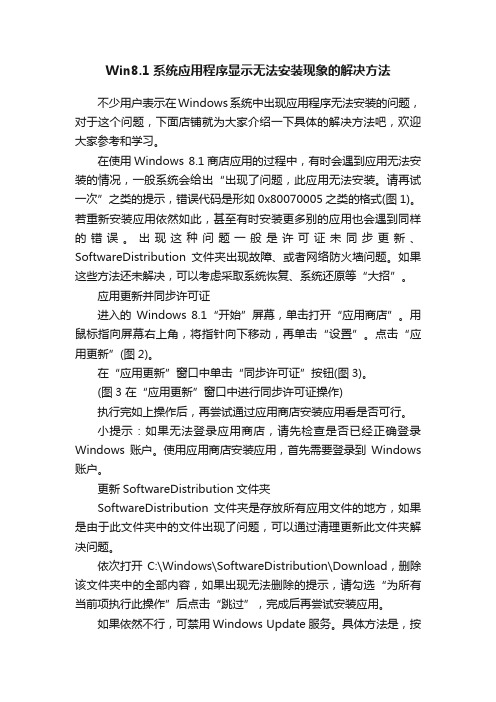
Win8.1系统应用程序显示无法安装现象的解决方法不少用户表示在Windows系统中出现应用程序无法安装的问题,对于这个问题,下面店铺就为大家介绍一下具体的解决方法吧,欢迎大家参考和学习。
在使用Windows 8.1商店应用的过程中,有时会遇到应用无法安装的情况,一般系统会给出“出现了问题,此应用无法安装。
请再试一次”之类的提示,错误代码是形如0x80070005之类的格式(图1)。
若重新安装应用依然如此,甚至有时安装更多别的应用也会遇到同样的错误。
出现这种问题一般是许可证未同步更新、SoftwareDistribution文件夹出现故障、或者网络防火墙问题。
如果这些方法还未解决,可以考虑采取系统恢复、系统还原等“大招”。
应用更新并同步许可证进入的Windows 8.1“开始”屏幕,单击打开“应用商店”。
用鼠标指向屏幕右上角,将指针向下移动,再单击“设置”。
点击“应用更新”(图2)。
在“应用更新”窗口中单击“同步许可证”按钮(图3)。
(图3 在“应用更新”窗口中进行同步许可证操作)执行完如上操作后,再尝试通过应用商店安装应用看是否可行。
小提示:如果无法登录应用商店,请先检查是否已经正确登录Windows账户。
使用应用商店安装应用,首先需要登录到Windows 账户。
更新SoftwareDistribution文件夹SoftwareDistribution文件夹是存放所有应用文件的地方,如果是由于此文件夹中的文件出现了问题,可以通过清理更新此文件夹解决问题。
依次打开C:\Windows\SoftwareDistribution\Download,删除该文件夹中的全部内容,如果出现无法删除的提示,请勾选“为所有当前项执行此操作”后点击“跳过”,完成后再尝试安装应用。
如果依然不行,可禁用Windows Update服务。
具体方法是,按下Win+C组合键并选择“搜索”,输入“services.msc”搜索设置,找到Windows Update后,通过右键将其禁用(图4)。
Win8Win8.1常见错误代码及解决方案
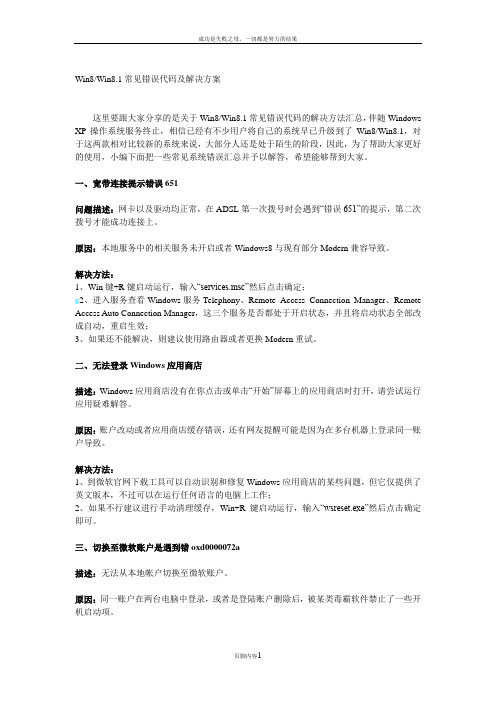
Win8/Win8.1常见错误代码及解决方案这里要跟大家分享的是关于Win8/Win8.1常见错误代码的解决方法汇总,伴随Windows XP操作系统服务终止,相信已经有不少用户将自己的系统早已升级到了Win8/Win8.1,对于这两款相对比较新的系统来说,大部分人还是处于陌生的阶段,因此,为了帮助大家更好的使用,小编下面把一些常见系统错误汇总并予以解答,希望能够帮到大家。
一、宽带连接提示错误651问题描述:网卡以及驱动均正常,在ADSL第一次拨号时会遇到“错误651”的提示,第二次拨号才能成功连接上。
原因:本地服务中的相关服务未开启或者Windows8与现有部分Modern兼容导致。
解决方法:1、Win键+R键启动运行,输入“services.msc”然后点击确定;2、进入服务查看Windows服务Telephony、Remote Access Connection Manager、Remote Access Auto Connection Manager,这三个服务是否都处于开启状态,并且将启动状态全部改成自动,重启生效;3、如果还不能解决,则建议使用路由器或者更换Modern重试。
二、无法登录Windows应用商店描述:Windows应用商店没有在你点击或单击“开始”屏幕上的应用商店时打开,请尝试运行应用疑难解答。
原因:账户改动或者应用商店缓存错误,还有网友提醒可能是因为在多台机器上登录同一账户导致。
解决方法:1、到微软官网下载工具可以自动识别和修复Windows应用商店的某些问题,但它仅提供了英文版本,不过可以在运行任何语言的电脑上工作;2、如果不行建议进行手动清理缓存,Win+R键启动运行,输入“wsreset.exe”然后点击确定即可。
三、切换至微软账户是遇到错oxd0000072a描述:无法从本地帐户切换至微软账户。
原因:同一账户在两台电脑中登录,或者是登陆账户删除后,被某类毒霸软件禁止了一些开机启动项。
Win8升级Win8.1出现错误代码0x800703F8的解决方法

Win8.1系统虽然还是属于Win8系统,但是Win8.1的更新和改进比较多,所以很多Win8用户选择升级Win8.1系统。
但是有些用户在升级的过程中出现错误,错误代码0x800703F8,这是怎么回事呢?本文就来教大家Win8升级Win8.1出现错误代码0x800703F8时的解决方法:
方法一、
1. 打开Windows Store
2. 使用快捷键Windows+C,打开Charm bar,点击settings,之后再点击Your Account,登出再登陆你的账号。
3. 可以尝试使用其他账号。
方法二、
1. 使用快捷键Windows+Q打开搜索功能
2. 输入WSReset.exe,并运行来重置Windows Store缓存。
以上就是Win8升级Win8.1出现错误代码0x800703F8时的两个解决方法了,发送0x800703F8这个错误时因为Windows Store 账号出现问题,所以经过上面两个步骤一般都能解决。
Windows 8.1 微软支持常见问题解答
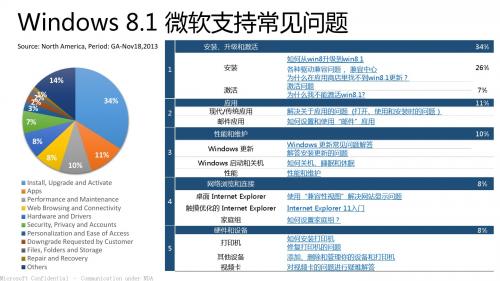
忘记密码和登录问题
如何创建用户帐户 如何查找和删除病毒? 3%
Personalization and Ease of Access 7
Personalization
Accessibility Options
个性化你的电脑
使电脑更易于使用 2%
8
Downgrade Requested by Customer Downgrade to Windows 8 更新到 Windows 8.1:常见问题解答 Repair and Recovery Repairing Windows 如何还原、恢复或初始.1 KB
No 1 2 3 4 5 6 7 8 9 10 11 12 13 14 15 16 17 18 19 20 21 22 23 24 25 KB 2887595 2895219 2901549 2908279 2902892 2884846 2890140 2859675 2913236 2681286 2883200 2906956 2863147 2901630 2887858 2902816 2900614 2876597 2881553 2835517 2885695 2880312 2890139 2864247 2868581 KB Title Windows RT 8.1、Windows 8.1 和 Windows Server 2012 R2 更新汇总:2013 年 11 月 在 Windows 的 8.1 版中的 Runtimebroker.exe 进程崩溃 更新修复 Windows 8.1、 Windows RT 8.1 和 Windows Server 2012 R2 中的 Internet Explorer 11 在播放某些 Windows 8.1 或 Windows Server 2012 R2 中的桌面游戏时,鼠标挃针会冻结或断断续续 在 Windows 8.1 或 Windows Server 2012 R2,Skype Windows 存储应用程序启动时,该应用程序立即崩溃 Windows 8.1 和 Windows Server 2012 R2 更新汇总: 2013 年 10 月 兼容性更新是适用于 Windows 8.1 和 Windows Server 2012 R2: 11 月 2013年 更新 Windows 8.1 和 Windows RT 8.1 中添加对新相机型号支持 您可能会遇到运行 Windows 8.1 的联想 Miix2 8 平板电脑上的较差的电池寿命 Windows 8.1、 Windows 8 或 Windows 7 挂起或冻结 Windows 8.1 和 Windows Server 2012 R2 一般可用性更新汇总 当您尝试在 Windows RT 8.1、 Windows 8.1 或 Windows Server 2012 R2上安装一个windows应用商店应用时出现 "0x80240017"错误 没有关于 Windows 8.1 预览的到期日期的通知 当您升级到 Windows RT 8.1 Surface RT 设备时的"错误代码: 0xc000000d" 更新为 Windows 8.1 RTM后,兼容性视图无法在 64 位 Internet Explorer 11上使用 安装了游戏键盘时,不能从Windows 8升级到 Windows 8.1 。 某些 USB 设备在 Windows 8.1 中没有重新充电 由于重定向用户或程序文件到另一个分区,安装 Windows 8.1 时遇到错误。 对于 Windows 8.1 英文输入个性化设置字典的更新 Windows 8.1 N 和 Windows 8.1 KN 版的媒体功能包的说明 有可用的更新,使您可以从 Windows 8.1 预览升级到 Windows 8.1 的正确版本 更新以提高 Windows 8.1 升级体验 Windows 8.1的更新,修复 Web 安装程序问题 在Windows 8.1预览版中启动 Windows 应用商店应用程序时程序崩溃 提高在 Windows 8.1 预览上 SkyDrive 的文件搜索体验的更新
win8.1本地账户在应用商店安装不了应用的解决方案

由win7安装到win8好像系统内置管理员账号不能关联到microsoft账号了,导致其应用商店的一些应用不能安装了,win8应用商店要求用microsoft账号登陆,于是各种错误!一解决添加microsoft账户问题因microsoft帐户无法成功连接登录出现的问题:应用商城无法使用;应用商城下“你的应用”点击无反应;应用无法更新;无法安装应用;无法切换microsoft帐户;microsoft帐户长时间无法连接登录;无法同步;错误代码0x80070426等等当时应用安装不了,头都大了,找不到啥原因,后来想到能使用应用商城的前提是有microsoft帐户。
我平板头一次使用开机就设置过,理论上就不用再登录啥的了,就想可能是帐户出问题了,果然还真就是。
在电脑设置用户里面,切换microsoft帐户,就是登录不了,纠结了我几天才搞定解决方法:切换到所有应用界面,找到命令提示符,右键或者略向下滑动,选择以管理员身份运行,键入“netsh winsock reset”后回车,重启就可以创建microsoft账户了二、相信有很多童鞋在应用商店里安装应用时下载完成后会出现应用未安装,错误代码0x80******什么的(我的是0x80070002 ),这时就比较蛋疼了,我也困扰了好久,甚至试用了各种破解方法,无效。
在microsoft账户下能下应用并且能用,但是一切换到本地账户就什么都没有了怎办呢?在内置administors账户的应用里安装应用首先开应用商店点开账户,商店默认是切换microsoft账户,但是不要切换微软账户,直接点下面的“分别为每个应用登录”,就是那个现实不推荐的,这样就仅仅在商店里登录了《其实单独是用microsoft账户登录本地账户的应用商店》,然后就会发现商店可以正常安装了还有个细节会让你添加付款方式,直接不用理会,返回直接下免费的应用就可以了。
如何用手机向PC推送软件 [安卓手机将正在浏览网页推送到Win,10,PC上教程]
![如何用手机向PC推送软件 [安卓手机将正在浏览网页推送到Win,10,PC上教程]](https://img.taocdn.com/s3/m/c05744828e9951e79a89271d.png)
如何用手机向PC推送软件[安卓手机将正在浏览网页推送到Win,10,PC上教程]微软推送了Windows10秋季创意者更新16251快速预览版本,其中有一项为链接你的安卓或者苹果手机。
按照官方文档,在设置内填入手机号码后并没有发短信给我,有的网友收到了,是一个GooglePlay商店应用链接,因为众所周知的原因,Play市场绝大多数人都不知道怎么打开,其实我们可以不需要他的短信,自己安装app从而实现这个功能。
下面跟着小编一起来看看吧。
安卓手机将正在浏览网页推送到Win10PC上教程第一步,在各大app市场搜索MicrosoftApps,或者微软应用,下载安装,搜不到的可以点此链接下载。
第二步,打开app,点击中间的TRYITNOW,会有官方说明以及教程。
通过你手机的浏览器进行分享,在你手机浏览器内,点击分享按钮。
第一次使用会提示你登录微软帐户,这时候需要登录Win10PC上正在使用的微软帐户。
在分享菜单内,点击ContinueonPC。
由于MicrosoftApps 汉化不完全,目前只有英文。
选择“现在发送”则会在你的电脑上立刻打开这个网页,如果你要离开你的电脑一段时间,请选择“稍后推送”,这个通知将会推送至电脑的Win10操作中心。
在你的手机上开始,在你的电脑里继续。
从任何手机浏览器,你可以轻松地把你浏览的网页推送至电脑,如果你还没准备好,加入Windowsinsider计划试试这个功能并给我们反馈。
本人测试了某第三方浏览器,IT之家,知乎等app。
某些app需要点击“更多”或者“系统分享”。
需要注意的是,某些第三方浏览器会在后面加入“分享自xx浏览器”导致网页打不开,内置浏览器多数没有这种问题。
另外分享页面的时候,某些网站会出现打开手机版的情况(比如IT之家网页版进行链接推送)。
这个功能正在慢慢完善,希望微软有一天能够把这个做得更好更方便。
关于Windows10Windows10是美国微软公司所研发的新一代跨平台及设备应用的操作系统。
Win8.1应用商店无法购买应用错误代码0x80096004怎么解决?
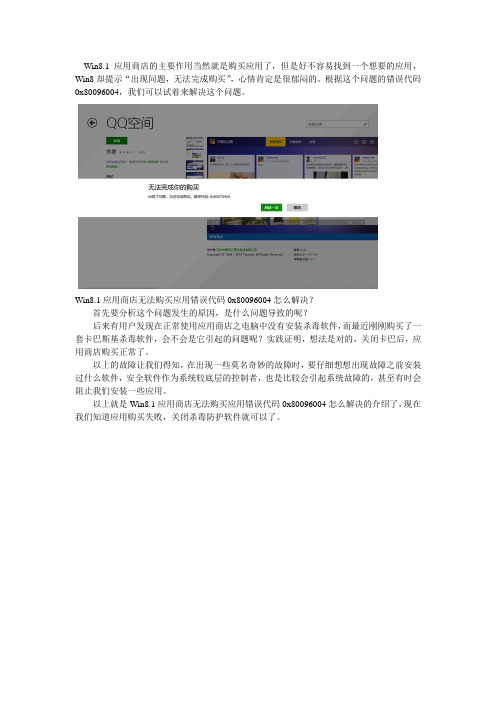
Win8.1应用商店的主要作用当然就是购买应用了,但是好不容易找到一个想要的应用,Win8却提示“出现问题,无法完成购买”,心情肯定是很郁闷的。
根据这个问题的错误代码0x80096004,我们可以试着来解决这个问题。
Win8.1应用商店无法购买应用错误代码0x80096004怎么解决?
首先要分析这个问题发生的原因,是什么问题导致的呢?
后来有用户发现在正常使用应用商店之电脑中没有安装杀毒软件,而最近刚刚购买了一套卡巴斯基杀毒软件,会不会是它引起的问题呢?实践证明,想法是对的,关闭卡巴后,应用商店购买正常了。
以上的故障让我们得知,在出现一些莫名奇妙的故障时,要仔细想想出现故障之前安装过什么软件,安全软件作为系统较底层的控制者,也是比较会引起系统故障的,甚至有时会阻止我们安装一些应用。
以上就是Win8.1应用商店无法购买应用错误代码0x80096004怎么解决的介绍了,现在我们知道应用购买失败,关闭杀毒防护软件就可以了。
Windows8.1系统测评

Windows8.1系统测评来介绍一下Windows8.1 其实Windows8和8.1 没有大的区别只是添加了一些功能删除了一些没用的东西,下载来看一下Windows8.1。
首先是桌面比之前的其他的Windows版本相比较看起来颜色亮丽清新了不少。
主色调是黄色。
主题壁纸依旧可以在鼠标右键个性化里修改或调整。
我安装的专业版,WIN8系统正常2G就可以了,硬盘至少30G,若想流畅运行建议使用4G 内存,50G左右的硬盘。
一般的驱动都可以直接安装上了,包括手机。
(其中显卡驱动需要手动在安装,但是声卡驱动就WIN8自带的就可以,暂时什么版本驱动都无法安装正常。
若你是一个强迫症患者,非要驱动上一个不用WIN8自带的声卡驱动,可以每次开机他都会安装一遍声卡。
本人暂时没发现解决办法。
)WIN8是没有开始菜单的,是一个全新的菜单,其实WIN8正常时没有桌面的,只是因为大多数windows用户不太习惯WIN8的操作界面所以才添加的桌面。
在WIN8的开始菜单里我们可以任意添加我们喜欢的程序,或者常用程序。
若有一些程序找不到你可以点击WIN8开始菜单左下角像下的按钮会出现应用界面。
这里我们可以找到我们安装的全部应用软件。
Win8最有意思的就是应用商店,这里包含了很多应用软件,涉及的方面也很多。
WIN8你可以把鼠标移到屏幕最左边,就会提示你使用过或者未关闭的程序。
在这里我们可以任意调出。
Win8还有一个很好玩的地方就是分屏就是可以同时使用(桌面+一个程序)或者(2个不同的程序)若想使用QQ或者其他的聊天软件需要从WIN8自己的应用商店下载才可以。
Win8刚开始使用的时候真心找不到关机再哪里。
下面我来告诉大家几种关机方式第一.WIN按钮+X这样就会出现一个菜单。
然后选择关机或者重启。
第二就是很常用的Alt+F4第三种比较费劲也是WIN8在开始发布时很自豪的地方,我没感觉哪里好。
WIN按钮+C然后选择设置。
然后选择电源。
如何解决Win8.1无法安装应用提示0x80070005错误的情况

最近有用户反映Win8.1系统下在应用商店安装程序的时候提示“此应用无法安装。
请再试一次。
错误代码:0x80073cf0”,安装失败的情况,遇到这种情况应该如何解决呢?
一般情况下出现这个错误代码0x80073cf0的话,应该是由于系统在安装应用商店应用时找不到下载存放到系统临时文件夹中的应用安装包所导致的。
如果因为某些原因(例如把临时文件转移到了Ramdisk内存虚拟硬盘中),那么在系统重启后,就会丢失系统临时文件夹(TEMP/TMP),导致安装应用时无法找到下载存放到系统临时文件夹中的应用安装包,从而产生0x80073cf0错误。
既然知道出现问题的原因,那么就比较好解决问题了,可以查看一下环境变量”的“系统变量”中的TEMP临时文件夹路径在哪里。
然后看看在此路径下是否存在TEMP临时文件夹,若是没有,手动创建一个名为Temp的文件夹;或是你不是没有,而是修改了TEMP临时文件夹路径,那么现在就在“系统变量”里把它改回来,恢复成原始的默认路径%SystemRoot%\TEMP 。
接下来就再在Win8.1的应用商店里重新下载安装应用,这样一般就不会再出现错误代码0x80073cf0了。
Win8.1系统下应用商店经常会出现应用个无法安装的情况,并会提示多种多样的错误代码,U当家也会为大家整理一些错误代码的解决措施,用户可以多关注了解下。
- 1、下载文档前请自行甄别文档内容的完整性,平台不提供额外的编辑、内容补充、找答案等附加服务。
- 2、"仅部分预览"的文档,不可在线预览部分如存在完整性等问题,可反馈申请退款(可完整预览的文档不适用该条件!)。
- 3、如文档侵犯您的权益,请联系客服反馈,我们会尽快为您处理(人工客服工作时间:9:00-18:30)。
完美解决Windows 应用商店没有推送Win8.1的问题
我也是在网上找了很久没有答案,或者答案都不对。
现在给大家讲分析一下可能出现的问题90%以上的都是第二个问题:
1、没有安装KB 2871839更新补丁。
安装所需更新的步骤
1.通过以下步骤打开 Windows 更新:从屏幕右边缘向中间轻扫(或者,如果使用的是鼠标,则指向屏幕的右下角,然后将鼠标指针向上移动),依次点击或单击“设置”、“更改电脑设置”和“更新和恢复”。
2.点击或单击“立即检查”,然后等待 Windows 为电脑查找最新的更新。
3.如果找到更新,请点击或单击“查看详细信息”。
4.在可用更新列表中,选择“KB 2871389”,以及要安装的其他任何更新,然后点击或单击“安装”。
5.阅读并接受许可条款,然后点击或单击“完成”(如果所选更新要求执行此操作)。
2、第一步:键盘Windows键+X。
选择命令提示符(管理员)
第二步:输入slmgr /ipk
FNV82-RR446-JC3R9-6C4WC-D66 67
第三步:Windows键+R键输入wsreset清除缓存
第四步:重启打开应用商店即可。
